¿Cómo restaurar iPhone de fábrica a la fuerza?
- Inicio
- Support
- Consejos- Renee iPassFix
- ¿Cómo restaurar iPhone de fábrica a la fuerza?
Resumen
Difícilmente se puede prevenir algunos tipos de error en el uso de iPhone, tranquilidad, antes de echarnos las manos a la cabeza y llamar al servicio técnico, podemos probar restaurar iPhone de fábrica para resolverlo. Daremos los métodos de restaurar iPhone de fábrica a la fuerza en el estado de bloqueo y desbloqueo del iPhone con una serie de pasos que vamos a pasar a explicar en el siguiente artículo, así como métodos de copia de seguridad y restauración de datos.
- Parte 2: Copia de seguridad de datos de iPhone
- 1. Copia de seguridad con iTunes
- 2. Copia de seguridad con iCloud
- Parte 3: Restaurar iPhone de fábrica
- 1. Restaurar iPhone de fábrica en Ajustes
- 2. Restaurar iPhone de fábrica en iTunes
Parte 1: Sobre la restauración de iPhone
● iPhone está bloqueado en la interfaz de inicio o no se puede iniciar completamente.
● Se olvida la contraseña de la pantalla de bloqueo o está bloqueado después de ingresar muchas veces las contraseñas incorrectas.
● Rendimiento deficiente.
● El firmware de iOS está dañado.
● Antes de vender o regalar el iPhone.
● iPhone está atacado por virus.
● El espacio de almacenamiento está lleno.
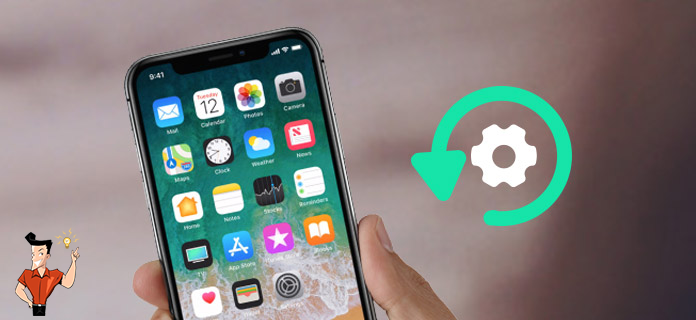
Pros y contras
● Mejorar el rendimiento del iPhone: — Con el uso de iPhone, se acumulan cada día más caché y datos residuales que ocupan mucho espacio y RAM, gratualmente, reducirá el rendimiento del dispositivo.
● Conveniente para vender y regalar iPhone: — Restaurar iPhone de fábrica consiste en dejar el móvil limpio de toda información y devolverlo al estado en el que se adquirió. Entonces, una vez que se restaura el iPhone, nadie puede acceder a sus datos personales.
● Resolver los errores graves: — La ventaja principal es que conseguimos eliminar los posibles problemas del dispositivo debido al uso diario, como reinicios repetidos, atascado en el inicio y fallas de aplicaciones, etc. Aunque se borrarán todos los datos, es la mejor manera reparar los errores de iPhone.
Contras:
● Acortar la vida útil del almacenamiento del iPhone: — El medio de almacenamiento en el teléfono inteligente es la memoria flash. Cada restauración de su dispositivo acortará la vida útil de su almacenamiento. Sin embargo, no se preocupe por eso, esta destrucción de la memoria flash es muy lenta, que casi no dejará influencia al uso diario.
● Pérdida de todos los contenidos y ajustes de iPhone: — La más significativa, sin duda, es la pérdida de todos los documentos y fotografías que tenemos en nuestro iPhone.
Parte 2: Copia de seguridad de datos de iPhone
1. Copia de seguridad con iTunes
② Desbloquee iPhone y confíe en esta computadora.
③ Encuentre el dispositivo iPhone en iTunes y haga clic en [ General ], luego seleccione los datos para respaldar y haga clic en [ Realizar copia ahora ]. Si quiere hacer copia de seguridad de los datos de salud o actividad, haga clic en [ Cifrar copia de seguridad de iPhone ] y guarde la contraseña para la restauración en el futuro.
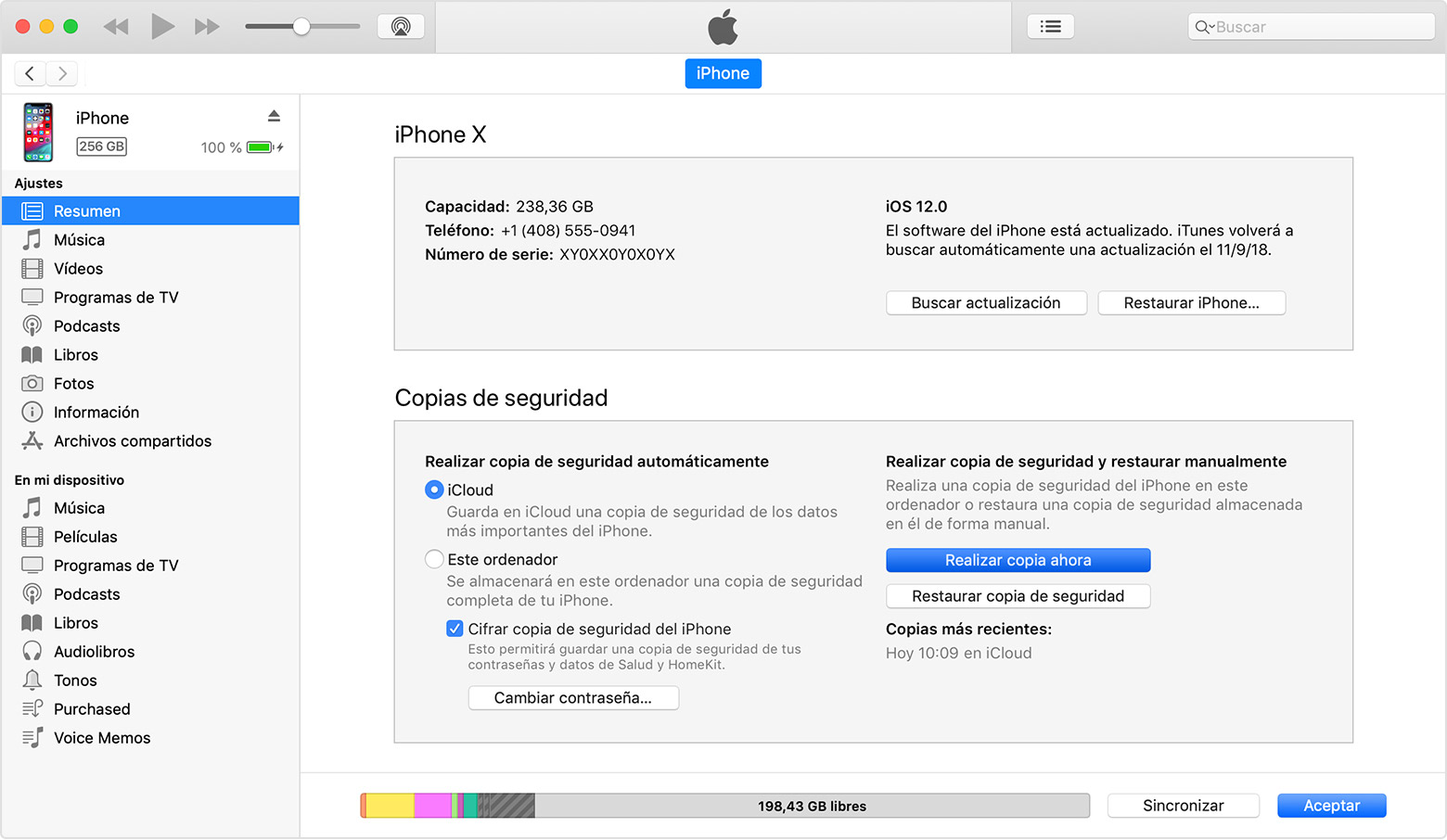
2. Copia de seguridad con iCloud
① Conecte su iPhone a WiFi.
②Vaya a [ Ajustes ]> [ Su nombre ]> [ iCloud ].
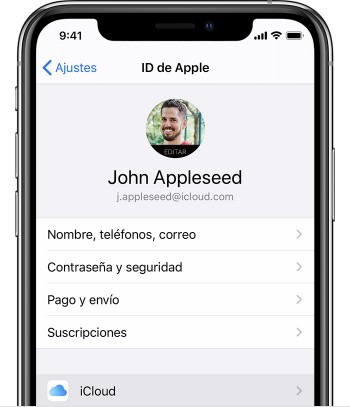
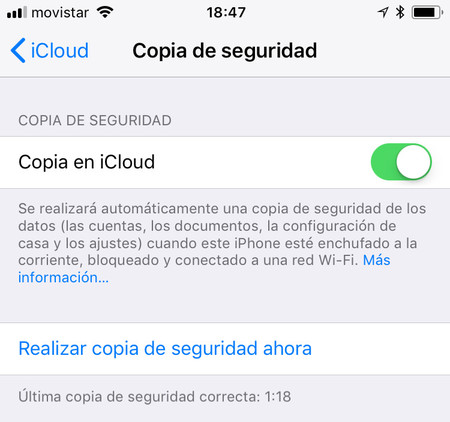
Parte 3: Restaurar iPhone de fábrica
① Vaya a [ Ajustes]> [ Su nombre ]. Omita este paso en dispositivos iOS anteriores.
② Haga clic en [ iCloud ] – [ Buscar mi iPhone ]. Luego, escriba la contraseña de su Apple ID en la ventana emergente para desactivar esta función.
1. Restaurar iPhone de fábrica en Ajustes
② Seleccione [ Borrar contenidos y ajustes ] en [ Restablecer ].
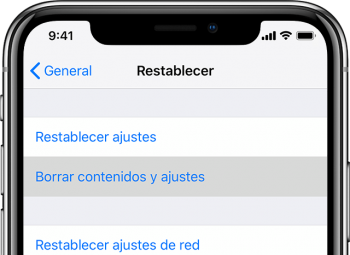
2. Restaurar iPhone de fábrica en iTunes
① Conecte su iPhone a la PC con cable. Si es en una computadora de Apple con macOS Catalina 10.15, abra [ Finder ]. En un Mac con macOS Mojave 10.14 o versiones anteriores, abra iTunes.
② Desbloquee iPhone y confíe en esta computadora.
③ Encuentre el dispositivo iPhone en iTunes y haga clic en [ General ] – [ Restaurar iPhone ].
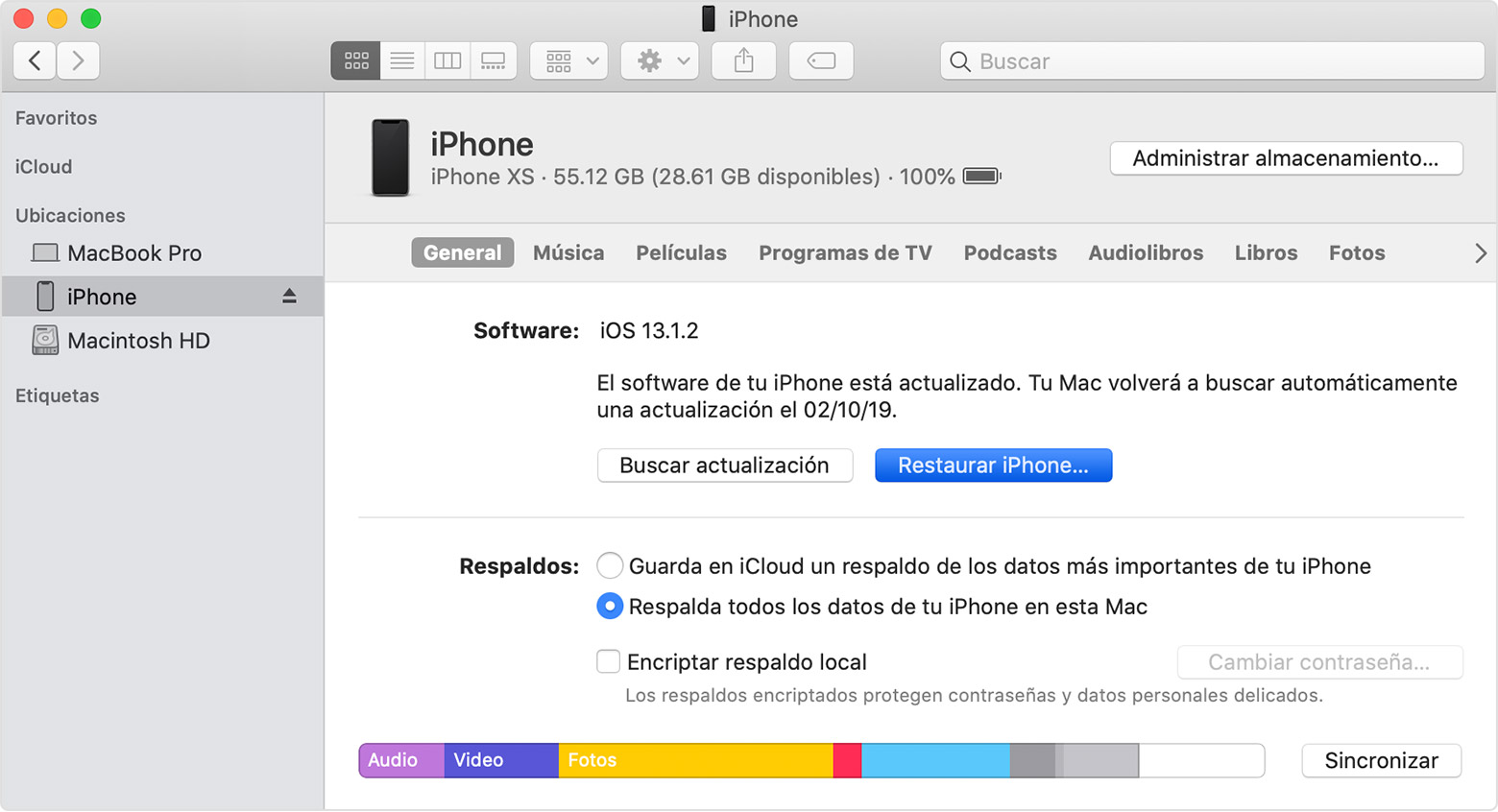
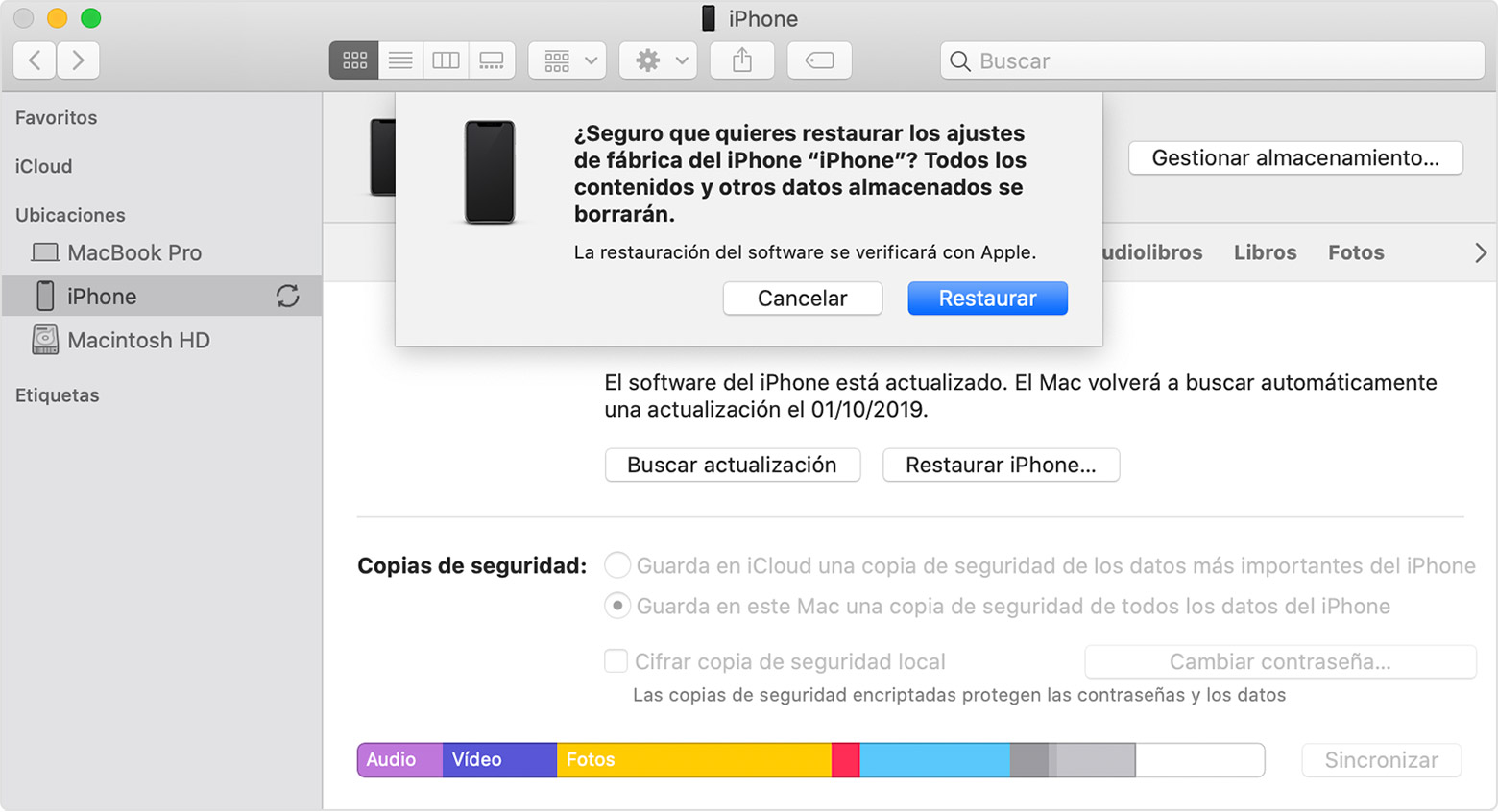
● Si iPhone está bloqueado en la interfaz de inicio o no se puede iniciar completamente, no es capaz de desactivar la función “Buscar mi iPhone”.
● Se olvida la contraseña de bloqueo de pantalla, entonces es imposible conectarse a iTunes.
Sea como sea, los métodos que damos a continuación pueden servir para restaurar iPhone de fábrica:
Parte 4: Restaurar iPhone de fábrica a la fuerza cuando se olvida la contraseña
1. Desbloquear iPhone con Renee iPassFix
Renee iPassFix es un software multifuncional de reparación de sistemas iOS. Por un lado, puede reparar fácilmente varios tipos de problemas del sistema iOS; por otro lado, es capaz de desbloquear dispositivos iOS prohibidos y contraseñas de pantalla (solución para desbloquear la contraseña de iPhone, consulte aquí). Independientemente el funcionamiento anormal del dispositivo, el bloqueo del dispositivo, código de errores o falla de actualización y negro, etc., este software es un perfecto ayudante.

Eliminar contraseña Borra la contraseña de bloqueo incluso si el dispositivo no se inicia.
Reparar errores del sistema iOS iPhone /iPad bloquea en el modo de recuperación, modo de DFU, modo de reinicio, etc.
Restablecer a la fábrica Restaura el dispositivo a su estado original con un clic en caso de que no se inicie normalmente.
Dispositivos soportados Cualquier modelo de iPhone, iPad y iPod Touch.
Fuerte compatibilidad Compatible con las últimas versiones del sistema iOS.
Eliminar contraseña Borra la contraseña de bloqueo incluso si el dispositivo no se inicia.
Reparar errores del sistema iOS iPhone /iPad bloquea en el modo de recuperación, modo de DFU, modo de reinicio, etc.
Restablecer a la fábrica Restaura el dispositivo a su estado original con un clic en caso de que no se inicie normalmente.
Paso 1: Descargue e instale Renee iPassFix en computadora. Conecte su iPhone a la computadora a través de un cable de datos. Luego seleccione 【Reparar dispositivo】.

Paso 2: Haga clic en el botón 【Reparar】 para realizar la reparación. En primer lugar, el sistema descargará automáticamente el firmware o puede cargar el firmware manualmente.
Nota: si marca la opción 【Restauración completa】, se borrarán todos los datos del iPhone. Para conservar los datos del iPhone, no marque esta opción.

Paso 3: Después de la reparación, desconecte el iPhone de la computadora.

2. Desbloquear iPhone con iCloud
① Entre en la web de iCloud y ingrese su ID de Apple y contraseña.
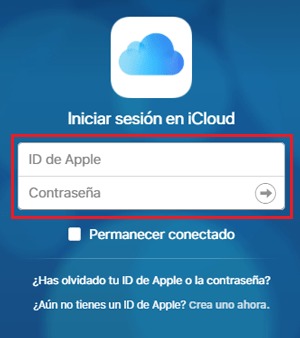
③ Haga clic en [ Borrar iPhone ].
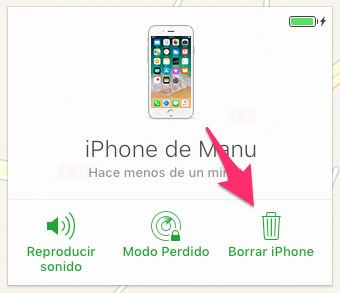
Debe asegurar de que su iPhone se haya conectado a la red y esté encendido. Por lo contrario, se borrán los datos una vez que se conecte.
3. Desbloquear iPhone en modo de recuperación
② Conecte su iPhone a la computadora. Siga los siguientes pasos hasta que vea el logotipo de iTunes y el cable USB conectado en el iPhone que significa que ha entrado en el modo de recuperación:
● iPhone 8 o posterior: presione y suelte rápidamente el botón de subir volumen. Luego, presione y suelte rápidamente el botón para bajar el volumen. Mantenga presionado el botón lateral hasta que vea la pantalla del modo de recuperación.
● iPhone 7 y iPhone 7 Plus: mantenga presionados los botones superior (o Lateral) de encendido y de bajar volumen al mismo tiempo. Manténgalos presionados hasta que vea la pantalla del modo de recuperación.
● iPhone 6s o iPhone anterior: mantenga presionados los botones de inicio y superior (o Lateral) de encendido al mismo tiempo. Manténgalos presionados hasta que vea la pantalla del modo de recuperación.
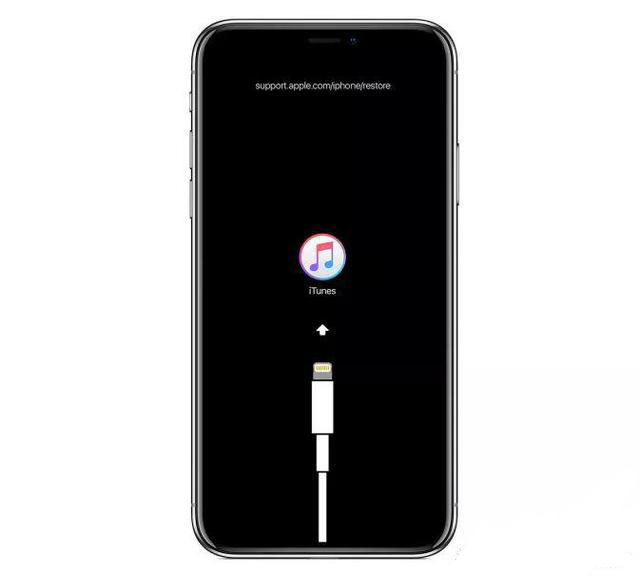
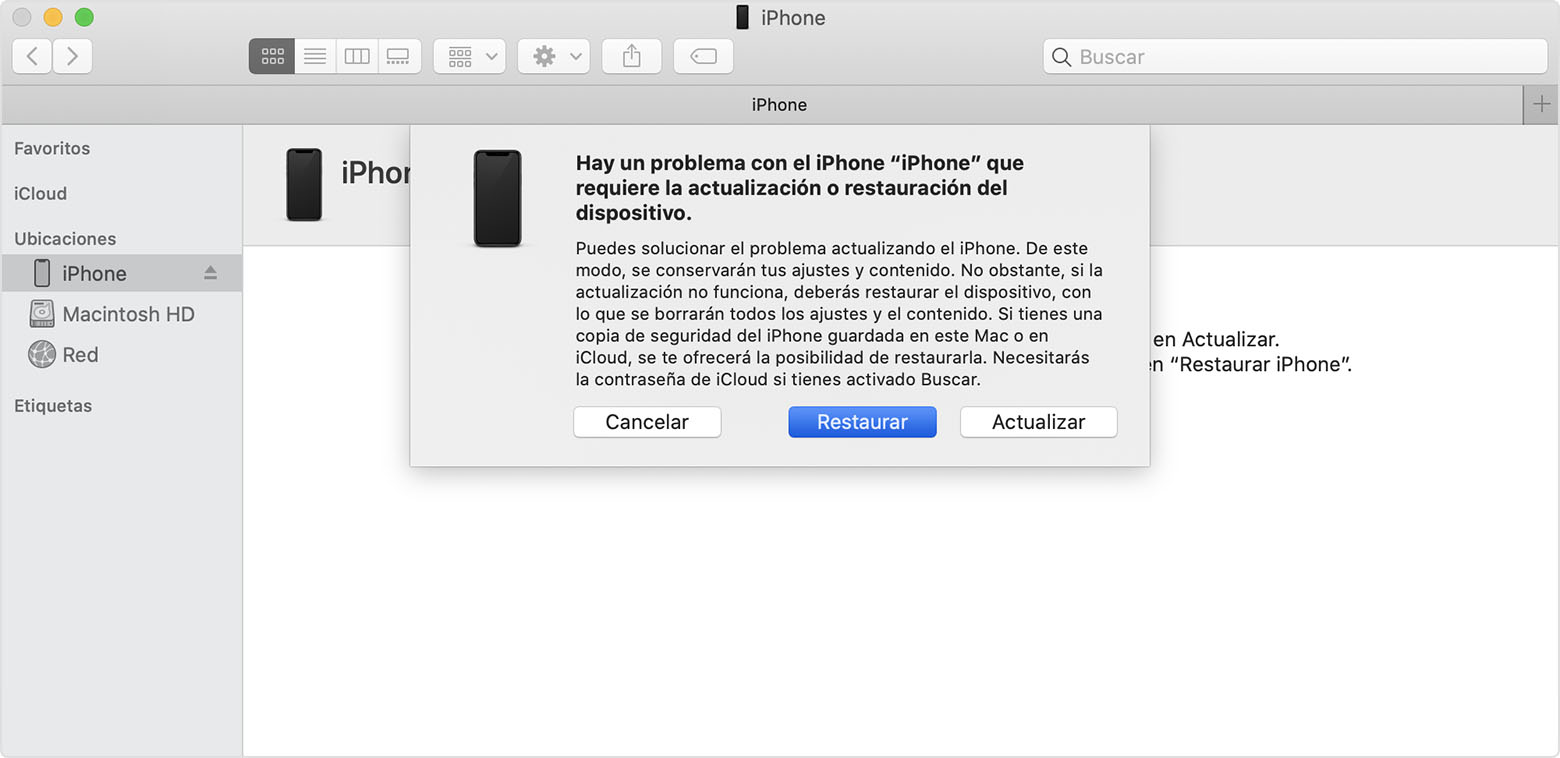
Parte 5: Restaurar datos en iPhone
1. Restaurar datos con iTunes
① Conecte su iPhone a la PC con cable. Si es en una computadora de Apple con macOS Catalina 10.15, abra [ Finder ]. En un Mac con macOS Mojave 10.14 o versiones anteriores, abra iTunes.
② Conecte su iPhone a la PC con un cable de datos.
③ Vaya al dispositivo iPhone, haga clic en [ Restaurar iPhone ] en iTunes.
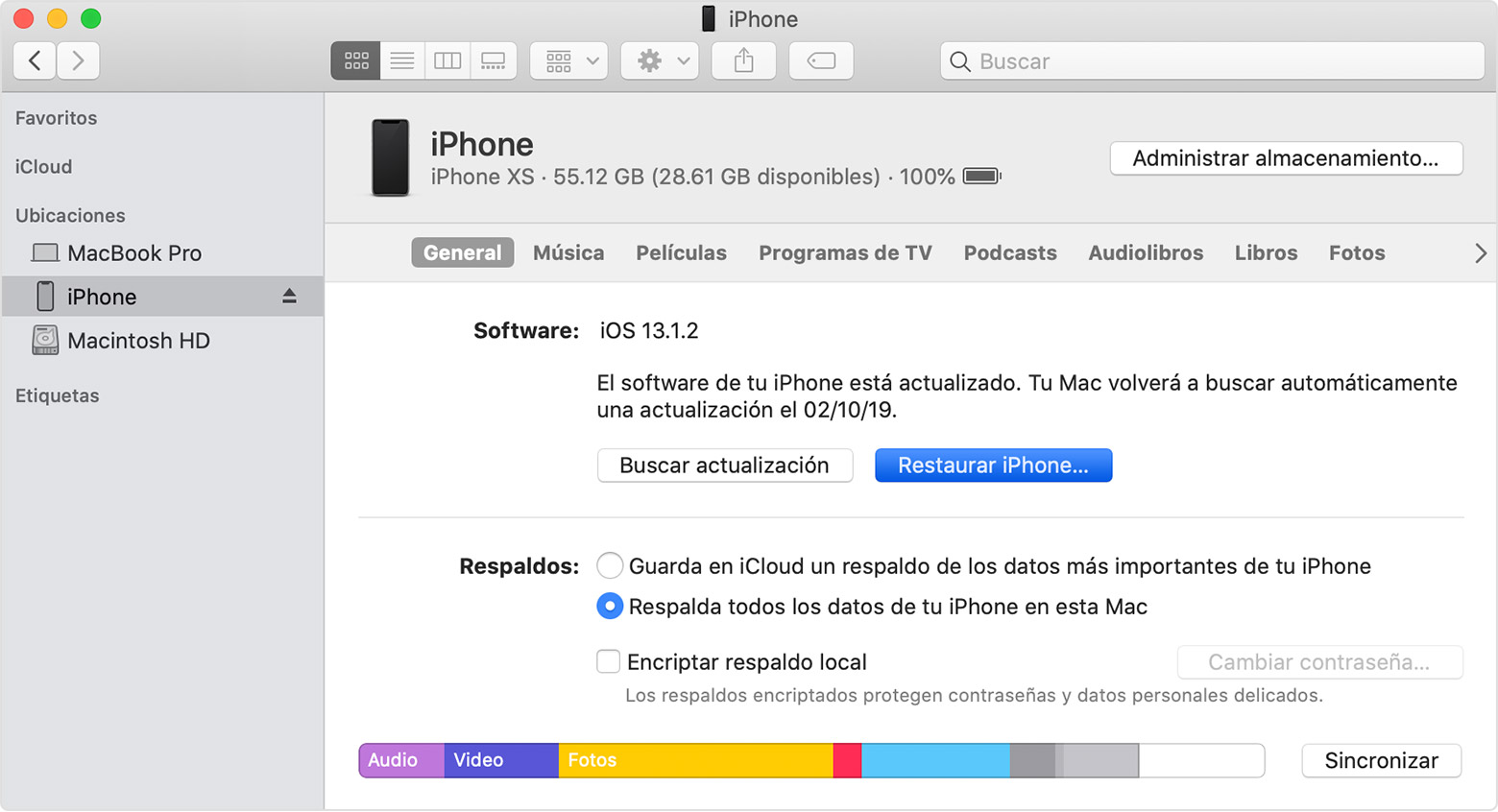
⑤ Reinicie el dispositivo, empezará la restauración de datos de iPhone. Después de eso, desconecte el dispositivo de la computadora.
2. Restaurar datos con iCloud
① Inicie su iPhone.
② Siga las instrucciones en la pantalla hasta a la interfaz “Apps y datos”. Luego, toque [ Restaurar con copia de iCloud ]. Inicie sesión en iCloud con su ID de Apple.
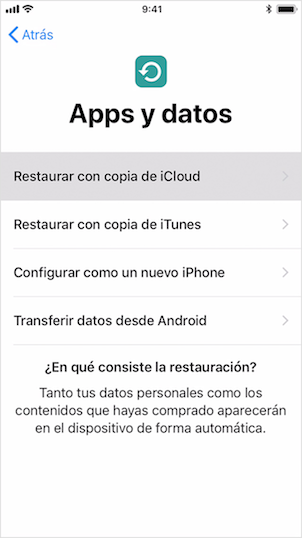
Posts Relacionados :
¿Cómo cambiar la carpeta de copia de seguridad de iTunes?
09-02-2021
Hernán Giménez : Como una aplicación creada por Apple, iTunes puede gestionar los videos y fotos en Mac y PC eficientemente,...
¿Cómo regresar a una versión anterior de iOS si se actualiza accidentalmente?
03-11-2020
Alberte Vázquez : Al usar un iPhone o iPad, los usuarios suelen recibir notificaciones sobre la actualización del sistema. Si hace...
¿Qué hacer cuando no puedo sincronizar música, videos y aplicaciones de mi iPhone con iTunes?
23-06-2020
Estella González : iTunes se puede usar para sincronizar música, videos, aplicaciones y otros archivos entre computadora y iPhone, iPad e...
¿Cómo desbloquear un iPad cuando se olvidó la contraseña?
18-06-2020
Camila Arellano : Los usuarios prefieren crear una contraseña de acceso para proteger la seguridad de los datos en iPad. Sin...
